Välilehtien selaaminen on ei vain mukava, mutta tänään se on välttämätöntä. Kaikilla selaimilla on välilehdetuki, ja monilla niistä (kuten kromi, reuna, Opera, jne.) etsivät uusia tapoja viedä hyödyllisyytensä uudelle tasolle. Yhdessä selausistunnossa voimme avata kymmeniä välilehtiä. Monet meistä sulkevat ne, kun niitä ei tarvita, ja toiset pysyvät avoimina, kunnes suljemme selaimen. Olemme kuitenkin varmasti sulkeneet selaimen tai se on suljettu vahingossa, ja olemme menettäneet avoimet välilehdet. Ja sen mukana paljon työaikaa.
On totta, että aivan kuten silmäripset ovat hyödyllisiä, liiallinen niistä riippuminen voi aiheuttaa meille ongelmia. Selain voi kaatua (ja sulkeutua kokonaan), se ei välttämättä tallenna tietojaan hyvin tai että kun avaat selaimen toisesta ohjelmasta (esimerkiksi linkin asiakirjassa) avautuu uusi tyhjä välilehti, joka menettää kaiken työn edellisestä istunto. Ja sama tapahtuu välilehtien ryhmät , ryhmät, joiden valmistautuminen voi viedä jonkin aikaa parempaan työskentelyyn ja että menetämme kaiken näistä ongelmista johtuen.
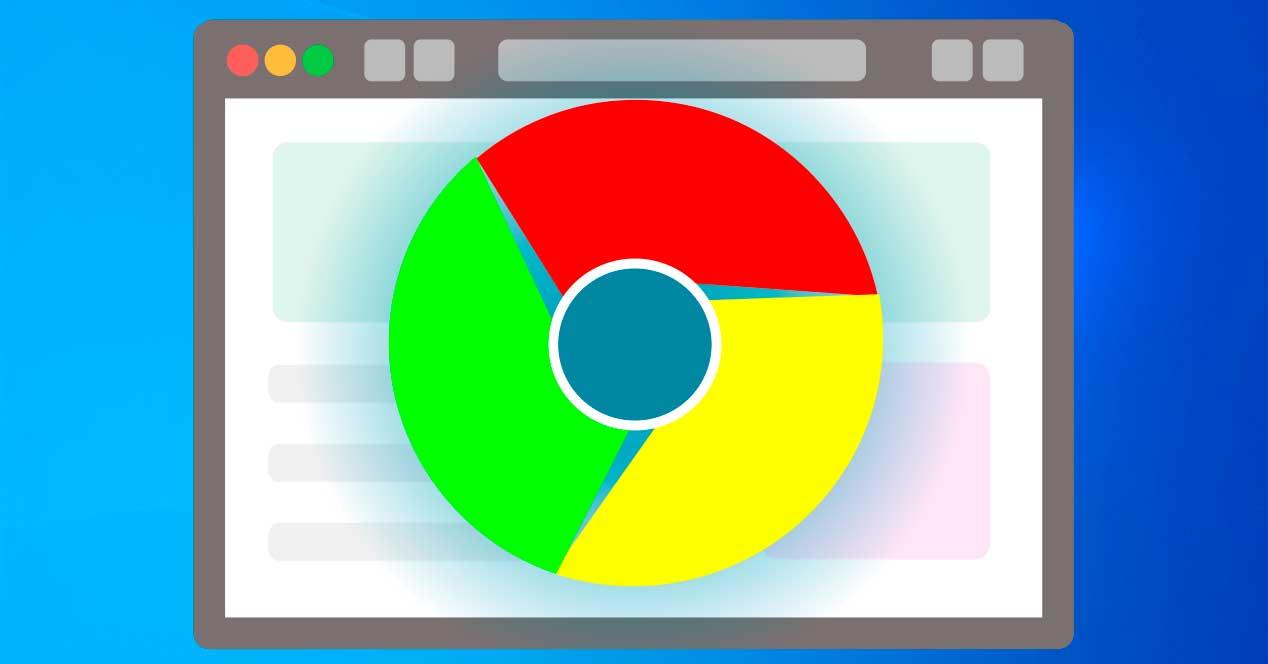
Nämä ripsien ongelmat ovat olleet ikuisesti. Ja ei tunnu siltä, että ne korjataan päivityksellä. Siksi, jos haluamme välttää avoimien välilehtien, ryhmien ja valmisteilla olevan työn menettämisen, meidän on käytettävä näitä temppuja.
Kiinnitä Chrome-välilehdet ja ryhmät
Yksi yksinkertaisimmista temppuista välilehtien menettämisen välttämiseksi sulkemalla selain on kiinnitä ne selaimen välilehtipalkissa. Tämä vaihtoehto on aina ollut käytettävissä Chromessa, ja sen käyttämiseksi meidän on vain napsautettava hiiren kakkospainikkeella haluamaasi välilehteä ja valittava tämä vaihtoehto.
Tämä on perustavanlaatuisin temppu pitää verkkosivustot ankkuroituna selaimeen ja estää niitä sulkeutumasta, kun suljet sen. Tämä temppu ei kuitenkaan aina toimi. On aikoja, vaikka välilehdet ovatkin korjattu selainpalkissa, kun suljet sen ja avaat sen uudelleen ilman näkyvää syytä, ne katoavat ja palaamme tyhjälle välilehdelle. Se ei myöskään toimi välilehtien ryhmissä, koska niitä ei voi kiinnittää.
Käytä "äskettäin suljettu" -ominaisuutta
Kaikilta vierailemiltamme sivuilta tallennettavan historian ansiosta Chrome tarjoaa meille mahdollisuuden avata uudelleen äskettäin suljetut välilehdet. Tämä on erityisen hyödyllistä, kun esimerkiksi suljet selaimen vahingossa, se kaatuu ja se on pakotettava sulkemaan tai Windows kaatuu tai käynnistyy uudelleen.
Chrome tallentaa väliaikaisesti avaamamme istunnon, jotta voimme avata sen uudelleen avaamalla selaimen uudelleen. Voimme tehdä tämän tavoilla. Ensimmäinen on käyttää pikanäppäintä Control + Vaihto + T, ja toinen on avaamalla asetusvalikko> Historia ja valitsemalla luettelosta välilehtien ryhmä, jonka haluamme hakea.
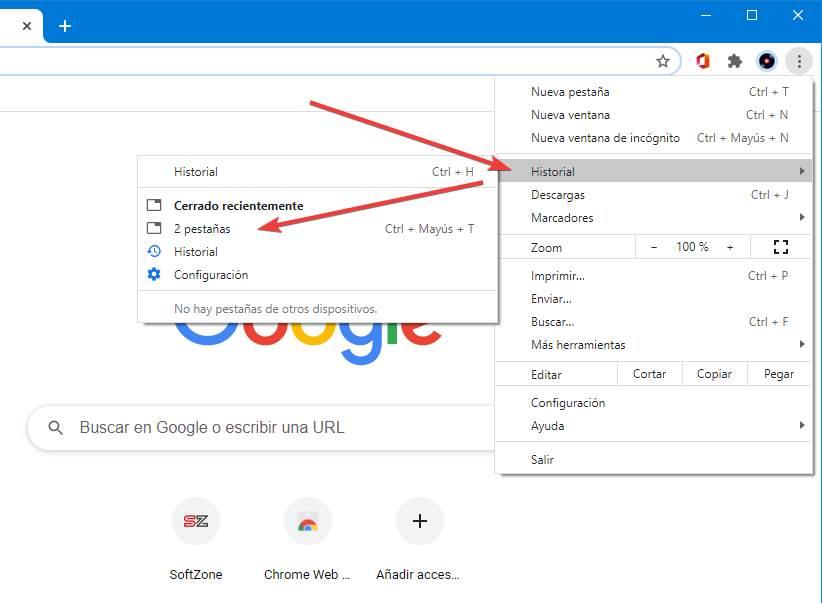
Äskettäin suljetut välilehdet sisältävät sekä yksittäisiä välilehtiä että ryhmiä. Siksi voimme palauttaa istunnon sellaisena kuin se oli sillä hetkellä ennen sen sulkemista. Ongelmana on, että tämä on väliaikaista. Toisin sanoen se on voimassa vain seuraavaa selainistuntoa varten. Jos sulkemme sen, emme voi palata edelliseen istuntoon.
Määritä Chrome avaamaan välilehdet automaattisesti edellisestä istunnosta
Chrome antaa meille mahdollisuuden valita, mitä haluamme tehdä, kun avaat selaimen ensimmäistä kertaa. Oletuksena selain avaa tyhjän sivun, jonka alaosassa on selaimen oma hakukone ja verkkosivustot, joita käytämme eniten ankkuroituna. Jos kuitenkin haluamme, voimme muuttaa tätä käyttäytymistä.
Selain antaa meille myös mahdollisuuden avata sivu tai sivuryhmä oletuksena aina, kun suoritamme sen tyhjästä. Ja vaihtoehto, joka kiinnostaa meitä tässä tapauksessa, palauta edellinen istunto.
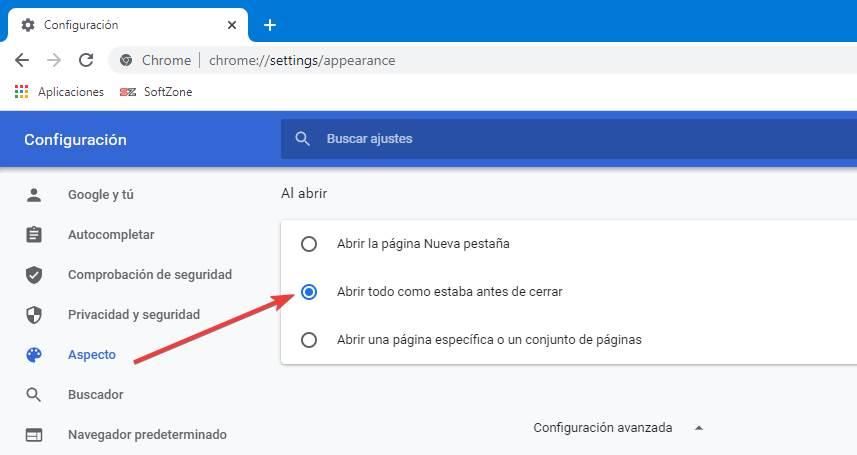
Meitä kiinnostava vaihtoehto on Asetukset-valikossa, Ulkonäkö-osiossa, ja sitä kutsutaan ” Avaa kaikki kuten ennen sulkemista “. Kun aktivoimme sen, teemme sen, että joka kerta, kun suljet Chromen, se tallentaa automaattisen kopion nykyisestä istunnosta. Tällä tavalla, kun avaamme selaimen uudelleen, voimme jatkaa toimintaa siinä kohdassa, josta jäimme.
Tämä vaihtoehto tallentaa kaikki luomamme välilehdet ja ryhmät sellaisenaan. Ja jos suljet selaimen uudelleen, istunto jatkuu, kun jätimme sen. Siksi se on paras tapa tallentaa avoimet välilehdet ja välilehtien ryhmät selaimeen ja välttää niiden menettäminen minkäänlaisen sulkemisen vuoksi.
Tallenna Chrome-välilehdet laajennuksilla
Aiemmat temput auttavat meitä tallentamaan ja palauttamaan välilehdet ja ryhmät helposti. Mutta kuten usein tapahtuu, selainta on laajennukset suunniteltu helpottamaan elämäämme.
Uusi alku
Tämän Chrome-laajennuksen päätavoitteena on auttaa meitä hallitsemaan erilaisia istuntoja, joista jokainen koostuu välilehdistä ja ryhmistä, jotta voimme paremmin organisoida työn ja jokapäiväisen elämän. Esimerkiksi tämän laajennuksen avulla voimme luoda verkkosivustoryhmiä henkilökohtaiseen käyttöön tai työhön ja vaihtaa istuntoja helposti muutamalla napsautuksella.
Välilehden istunnonhallinta
Yksinkertainen laajennus, jonka avulla voimme tallentaa ja palauttaa Chrome-ikkunoiden ja -välilehtien tilan. Se tarjoaa meille mahdollisuuden tallentaa tila käsin tai määrittää automaattisen tallennuksen (ajan tai selaimen sulkemisen yhteydessä) menettää tietoja. Sen avulla voimme myös tallentaa ja hallita nimettyjä ja merkittyjä istuntoja.
Istuntokaveri
Toinen samanlainen laajennus, jonka avulla voimme työskennellä mukavasti viime istunnossa avattujen välilehtien ja ryhmien kanssa. Esimerkiksi sen avulla voimme tallentaa kaikki avoimet välilehdet istunnossa sulkemaan ne ja palauttamaan ne myöhemmin tarvittavilla muistisäästöillä. Se myös tallentaa ryhmät ja välilehdet aina auki oleviksi, jotta selain kaatuu, jos voimme palauttaa sen. Ja sillä on jopa ominaisuuksia, joilla voit helposti etsiä avoimia välilehtiä.
